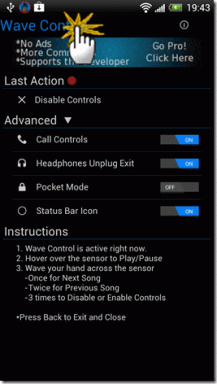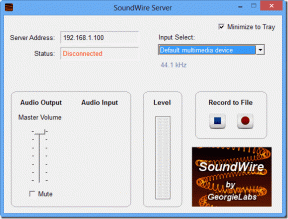電話番号を確認せずにGmailアカウントを作成する方法
その他 / / November 28, 2021
過去数十年にわたって、テクノロジーは指数関数的なペースで進歩し、何世紀にもわたって変わらなかった私たちの生活の側面を再定義しました。 人気が高まるにつれ、人々はインターネットベースのサービスを盲目的に信頼し始め、かつては機密であった個人情報を提供し始めました。 大量の個人情報を収集するそのようなインターネットサービスの1つは Gmail. 生年月日や電話番号から1か月の支出まで、Gmailはあなたのことを両親よりもよく知っています。 したがって、ユーザーが自分の電話番号などの個人情報をGmailに提供することに不安を感じている場合は理解できます。 プライバシーを保護したい場合は、以下を読んで、電話番号を確認せずにGmailアカウントを作成する方法を確認してください。
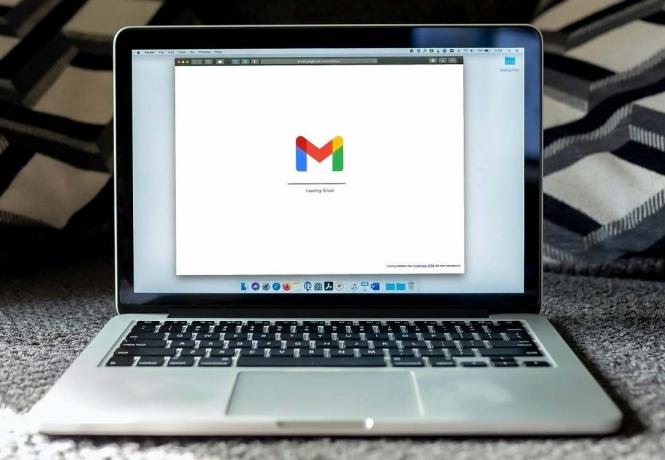
Gmailがあなたの電話番号を尋ねるのはなぜですか?
グーグルのような巨大なウェブサイトは毎日ログインしているたくさんの人々に遭遇します、それらの大部分はボットまたは偽のアカウントです。 したがって、そのような企業は、本物のユーザーがサービスを使用できるようにするために、検証の複数のレイヤーを追加することを余儀なくされています。
さらに、人々が複数の技術デバイスを所有し始めたため、それらを追跡することは非常に困難になっています。 そのため、従来の電子メールとパスワードのログインに加えて、Googleは電話番号によるセキュリティの追加レイヤーを導入しました。 特定のデバイスからのログインが正しくないと会社が判断した場合は、ユーザーの電話番号を使用してログインを確認できます。
コンテンツ
- 電話番号を確認せずにGmailアカウントを作成する方法
- 方法1:偽の電話番号を使用する
- 方法2:年齢を15歳として入力します。
- 方法3:バーナー電話サービスを購入する
- 方法4:正当な情報を入力する
- 方法5:Bluestacksを使用して、電話番号を確認せずにGmailアカウントを作成する
電話番号を確認せずにGmailアカウントを作成する方法
とはいえ、電話番号を自分で保持したいが、Gmailアカウントを作成したい場合は、次の方法で十分です。
方法1: 偽の電話番号を使用する
Googleで新しいアカウントを作成する場合、次の3種類のオプションを利用できます。 自分のため, 私の子供のために と 私のビジネスを管理するには. ビジネスを処理するために作成されたアカウントには、確認のために電話番号が必要であり、年齢などの基準はまったく考慮されません。 このような状況では、偽の電話番号を作成することは賢明な回避策です。 偽の電話番号を使用してGoogleの確認を通過する方法は次のとおりです。
1. に向かいます Googleログインページ、をクリックします アカウントを作成する.
2. クリック 私のビジネスを管理するには 以下に示すように、指定されたオプションから。
![[ビジネスを管理してビジネスGmailアカウントを作成するには]をクリックします| 電話番号を確認せずにGmailアカウントを作成する方法](/f/fee63ae8d55b1cfeeeb4790125d5a9cd.jpg)
3. 先に進むには、名前と名前、電子メールのユーザー名、およびパスワードを入力します。
![[次へ]をクリックします](/f/70735a768f196bdb522dd8fa2b91d024.jpg)
4. 新しいタブを開いて、 SMSを受信する. 利用可能な国と電話番号のリストから、好みに基づいて1つを選択します。

5. 次のページには、たくさんの偽の電話番号が反映されます。 クリック 受信したSMSを読む 示されているように、これらのいずれかに対して。
![[受信したメッセージを読む]をクリックします| 電話番号を確認せずにGmailアカウントを作成する方法](/f/c54a93c992ef097febf43562ae03041b.jpg)
6. それをクリックして コピー番号 クリップボードに
7. に戻る Googleログインページ、 と 電話番号を貼り付けます あなたはコピーしました。
ノート: 必ず変更してください 国コード によると。
8. 帰ります SMSWebサイトを受信する ログインに必要なOTPを取得します。 クリック メッセージの更新 表示するには OTP。

これは、を作成する方法です Gmailアカウント 実際の電話番号の電話番号確認なし。
また読む:Gmailアカウントを完全に削除します(写真付き)
方法2: 15歳として年齢を入力してください
Googleをだまして電話番号の確認を回避する別の方法は、年齢を15歳として入力することです。 Googleは、幼児は携帯電話番号を持っていないと想定する傾向があり、先に進むために親指を立てます。 この方法は機能する可能性がありますが、アカウントの場合のみ、オプトを作成します 自分のため また 私の子供のために オプション。 ただし、これを機能させるには、Webブラウザに保存されているすべてのCookieとキャッシュをクリアする必要があります。
1. 上のガイドを読む GoogleChromeをリセットする方法.
2. 次に、Chromeを起動します プライバシーモード を押すことによって Ctrl + Shift + Nキー 一緒。
3. 案内する Googleログインページ、および前の方法で説明したようにすべての詳細を入力します。
ノート: 必ず記入してください 生年月日 15歳の子供と同じように。
4. スキップできます 電話番号の確認 したがって、電話番号を確認せずにGmailアカウントを作成できるはずです。
方法3: バーナー電話サービスを購入する
無料の番号を使用してGoogleにログインしようとすると、常に機能するとは限りません。 ほとんどの場合、Googleは偽の番号を認識します。 それ以外の場合、その数はすでに可能な最大数のGmailアカウントに関連付けられています。 この問題を回避する理想的な方法は、バーナー電話サービスを購入することです。 これらのサービスはリーズナブルな価格で、要求に応じて一意の電話番号を作成します。 バーナーアプリ と 払わないで 仮想電話番号を作成し、電話番号の確認なしでGmailアカウントを作成するのに役立つ2つのサービスです。
方法4: 正当な情報を入力してください
個人情報を入力しているときに、その情報が正当であるとGoogleが判断した場合は、電話番号の確認をスキップできます。 したがって、Googleが電話番号の確認を求め続ける場合は、12時間待ってから、信頼できる個人情報を入力して再試行するのが理想的です。
方法5:Bluestacksを使用して、電話番号を確認せずにGmailアカウントを作成する
Bluestacksは、Android上のアプリをコンピューター上で実行できるようにするAndroidエミュレーターソフトウェアです。 WindowsとmacOSの両方のシステムをサポートしています。 この方法では、このアプリを使用して、電話番号を確認せずにGmailアカウントを作成します。
1. Bluestacksをダウンロードする クリックすることで ここ. を実行してPCにアプリをインストールします .exeファイル.

2. Bluestacksを起動し、 設定.
3. 次に、をクリックします Googleアイコン 次に、をクリックします Googleアカウントを追加する.
4. 2つのオプションがあります。 既存 と 新しい。 クリック 新しい。
5. すべて入力してください 詳細 プロンプトに従って。
6. 最後に、をクリックします アカウントを作成する 電話番号を確認せずにGmailアカウントを作成します。
ノート: この新しく設定されたアカウントのログイン資格情報を忘れた場合に備えて、リカバリ用の電子メールアドレスを忘れずに入力してください。
おすすめされた:
- Gmailパスワードをリセットまたは回復する
- GmailアプリがAndroidで機能しない問題を修正
- 削除されたGoogleドキュメントを復元する方法
- Googleアカウントからリモートでサインアウトする方法
ガイドがお役に立てば幸いです。 電話番号を確認せずにGmailアカウントを作成します。 この記事に関してまだ質問がある場合は、コメントセクションで遠慮なく質問してください。